Запустите Фотошоп и создайте новое изображение размером 400х600 пикселей. Создайте новый слой, Эллиптическим выделением, зажав клавишу Shift, нарисуйте в верхней части круг и залейте его черным цветом. Выделение НЕ снимайте.
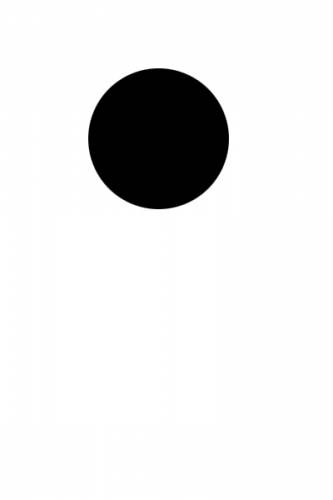
Идите в меню Выделение => Модифицировать => Сжать, в открывшемся окне выставьте 30 пикселей и жмите ОК.

Выделение сузится. Нажмите клавишу Delete и снимите выделение.
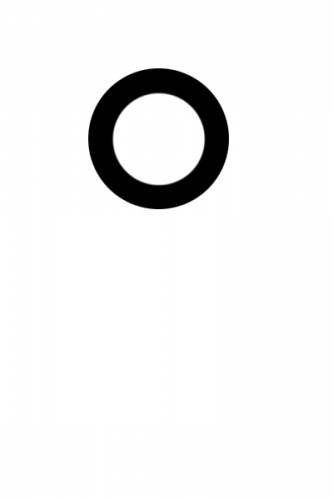
Создайте новый слой, с помощью Прямоугольного выделения выделите горизонтальную и вертикальную планки креста, залив их черным цветом. Сделайте верхнюю и боковые планки подлине.
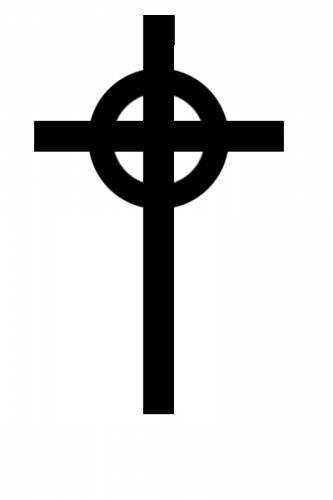
Продублируйте слой с кольцом. Затем через меню Редактирование => Произвольная трансформация увеличьте его в размерах.
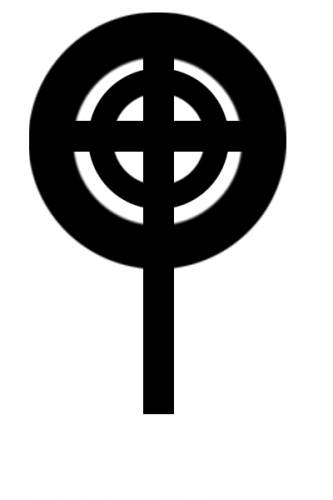
Прямоугольным выделением выделите нижнюю часть внешнего (большого) круга, нажмите клавишу Delete, снимите выделение.
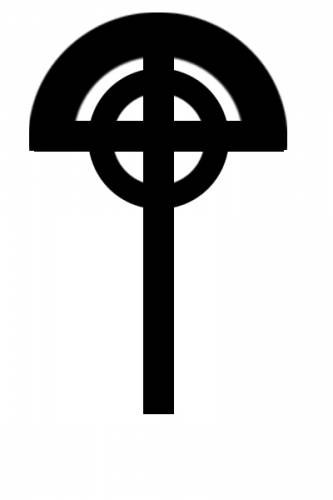
Выберите инструмент Эллиптическое выделение, зажмите клавишу Shift, выделите внутреннюю область большого круга, нажмите клавишу Delete, снимите выделение.
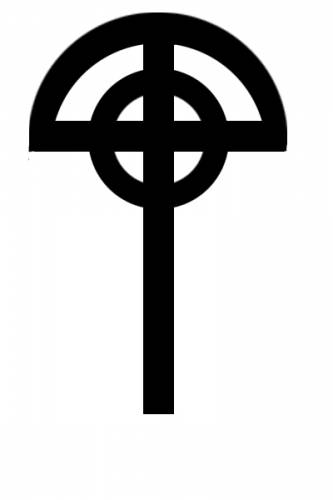
В окне со слоями снимите изображение с самого нижнего (фонового) слоя, затем идите в меню Слой => Объединить с видимым, снова выставьте изображение глаза.
Теперь вам нужна текстура камня, я выбрал вот такую:

Откройте текстуру в Фотошопе, выделите ее инструментом Прямоугольное Выделение, скопируйте и вставьте в изображение с крестом (у вас автоматически создастся новый слой). С помощью меню Редактирование => Произвольная трансформация растяните текстуру так, чтобы она перекрывала крест. Зажав клавишу Ctrl, кликните по слою с крестом в окне со слоями – у вас выделится контур ранее созданного креста. Идите в меню Выделение => Инвертировать выделение, нажмите клавишу Delete, снимите выделение.
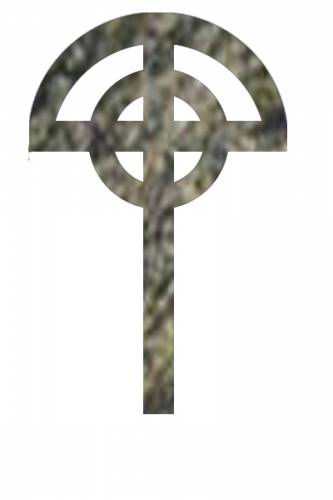
Смените наложение слоя в окне со слоями с Нормального на Жесткий свет. Идите в меню Изображение => Регулировки => Яркость/Контрастность, установите параметры:
Яркость: +50;
Контрастность: -50.
Жмите ОК.
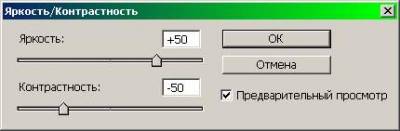
Изображение станет таким:

Идите в меню Фильтр => Шум => Добавить шум. В открывшемся окне выставьте параметры:
Количество: 15%;
Распределение: Униформа;
Выставьте галочку “Одноцветный”.
Жмите ОК.

Изображение станет слегка пористым:

Теперь идите в меню Фильтр => Шум => Убрать пятна. Пористость немного разгладится.

Идите в меню Слой => Эффекты слоя => Настройки смешивания => Падающие тени. Тут надо выставить параметры:
Режим смеси: Умножение;
Цвет: Чёрный;
Мутноватость: 75%;
Угол: -150 градусов;
Расстояние: 11 пикселей;
Разброс: 26%;
Размер: 3 пикселя;
Шум: 20%.
Жмите ОК.
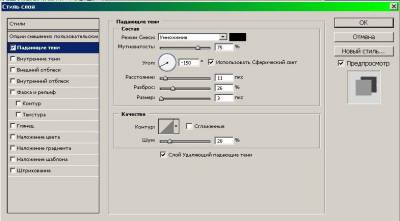
Вот и готов кельтский крест.

|